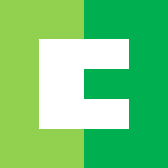パソコンの電源をつける
 電源マーク | 電源マークがついたボタンを1回押下して待っていると、OS(多くの場合Windows)が起動します。そのまま待っていると、ユーザー名とパスワードの選択、入力を促すため、入力する事で、パソコンが使えるようになります。 |
パソコンの電源を停止する

詩乃
パソコンの停止方法には、シャットダウンと完全シャットダウンの2種類があるよ!

むー
どう違うの??

詩乃
シャットダウンは周辺機器への電力供給を続けている状態だよ!供給を続けているためシステム情報もそのまま保持し、パソコン起動時に素早く起動する事が可能だよ。

むー
完全シャットダウンは??

詩乃
完全シャットダウンは電力供給も行わずに完全に停止する事だよ。そのためパソコンの起動は早くならないけど、省エネでエコだね!あと、パソコンの周辺機器の取替えなども安全に行えるよ!
シャットダウン

- スタートボタンをクリック
- 電源をクリック
- シャットダウンをクリック
完全シャットダウン

- スタートボタンをクリック
- 電源をクリック
- Shiftキーを押しながらシャットダウンをクリック
- オプションの選択画面が開く。PCの電源を切るをクリック
パソコンを再起動する

- スタートボタンをクリック
- 電源をクリック
- 再起動をクリック